CONOCE MÁS
Consulta todos nuestros tutoriales disponibles y aprovecha al máximo tu app Evidence.
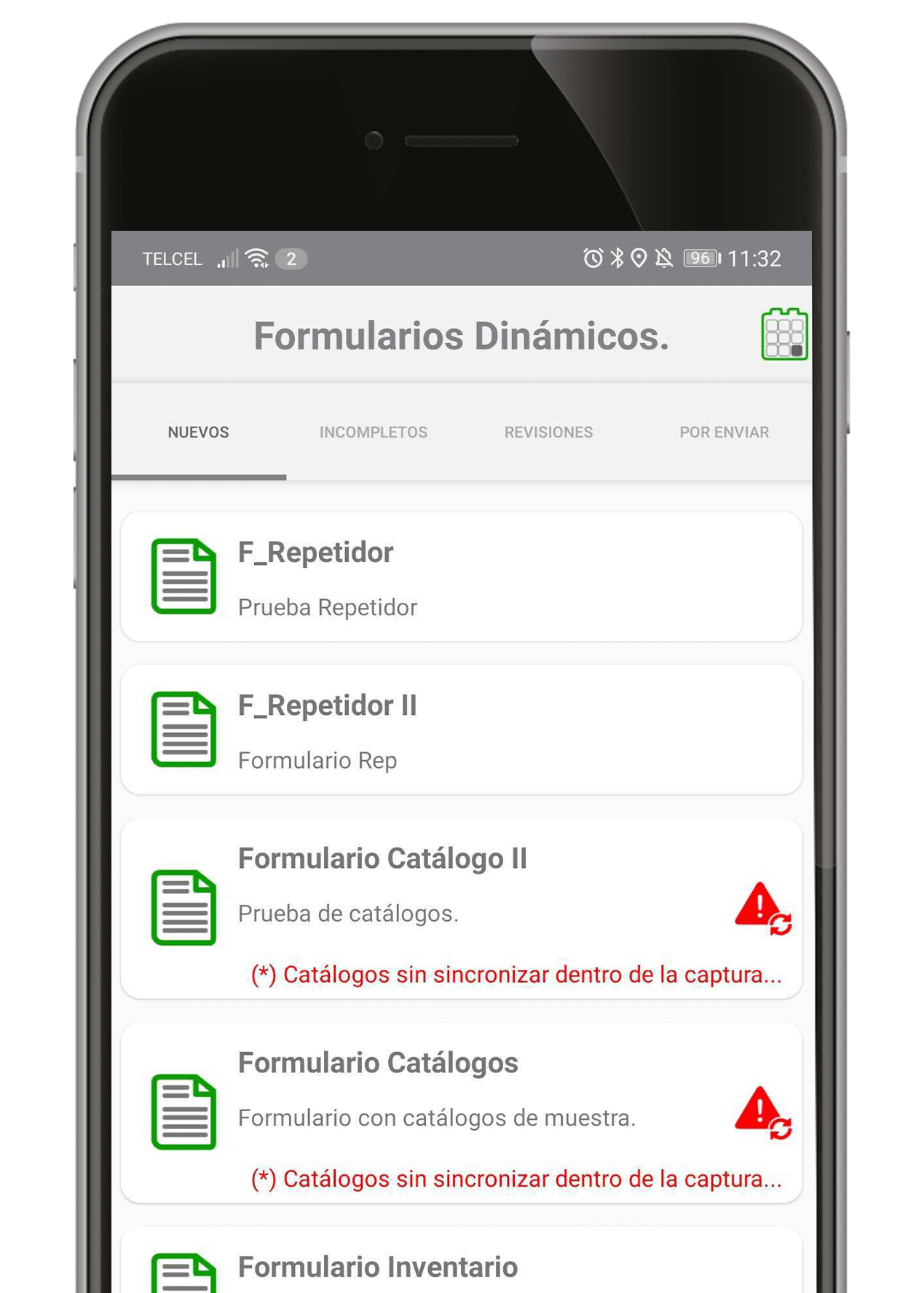
La aplicación móvil Evidence cuenta con la herramienta de formularios, los cuales consisten en archivos digitales que se crean desde la plataforma Ubiqo y llegan a la aplicación para ser llenados por el personal en calle.
Una vez que el supervisor ha asignado los formularios a los dispositivos Evidence, el personal puede abrirlos desde su aplicación siguiendo estos pasos:
Los formularios dinámicos pueden conformarse por varias páginas y contar con una gran variedad de campos para capturar.
Consulta el vídeo con un ejemplo paso a paso.
En este vídeo también encontrarás un vistazo rápido de algunos campos que ofrece Evidence.
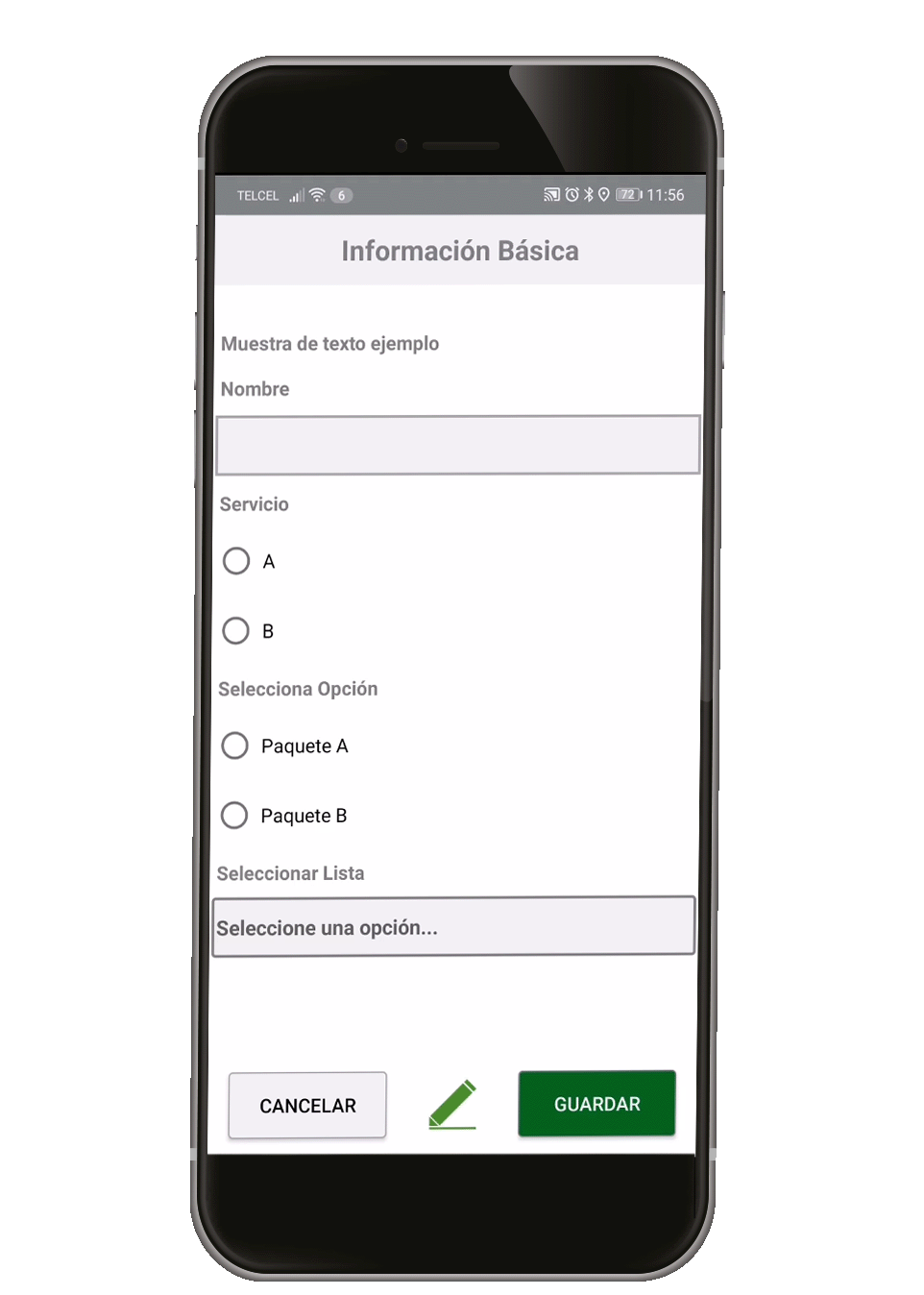
Para llenar los campos de texto únicamente se requiere presionar en ellos para habilitar el teclado y escribir la información.

Evidence permite campos con selectores de opción múltiple, opción única, fecha y hora. Estos campos reducen el tiempo de captura ya que el personal en campo sólo necesita presionar sobre ellos para elegir las opciones o abrir reloj para marcar la hora y un calendario para la fecha.
Para capturar una fotografía es necesario presionar el botón de cámara, ubicado en el centro de la franja inferior de la pantalla para habilitar la cámara y volver a presionarlo para tomar la imagen. La descripción de la fotografía puede ingresarse antes o después de capturarla.
En el caso de que el formulario solicite una galería de imágenes, es decir, más de una fotografía, cada que se vaya capturando una foto, la aplicación mostrará en la pantalla las miniaturas de las imágenes capturadas con su descripción. De esta manera el personal podrá ver de manera ordenada y rápida todas las fotografías con las que cuenta para enviar.
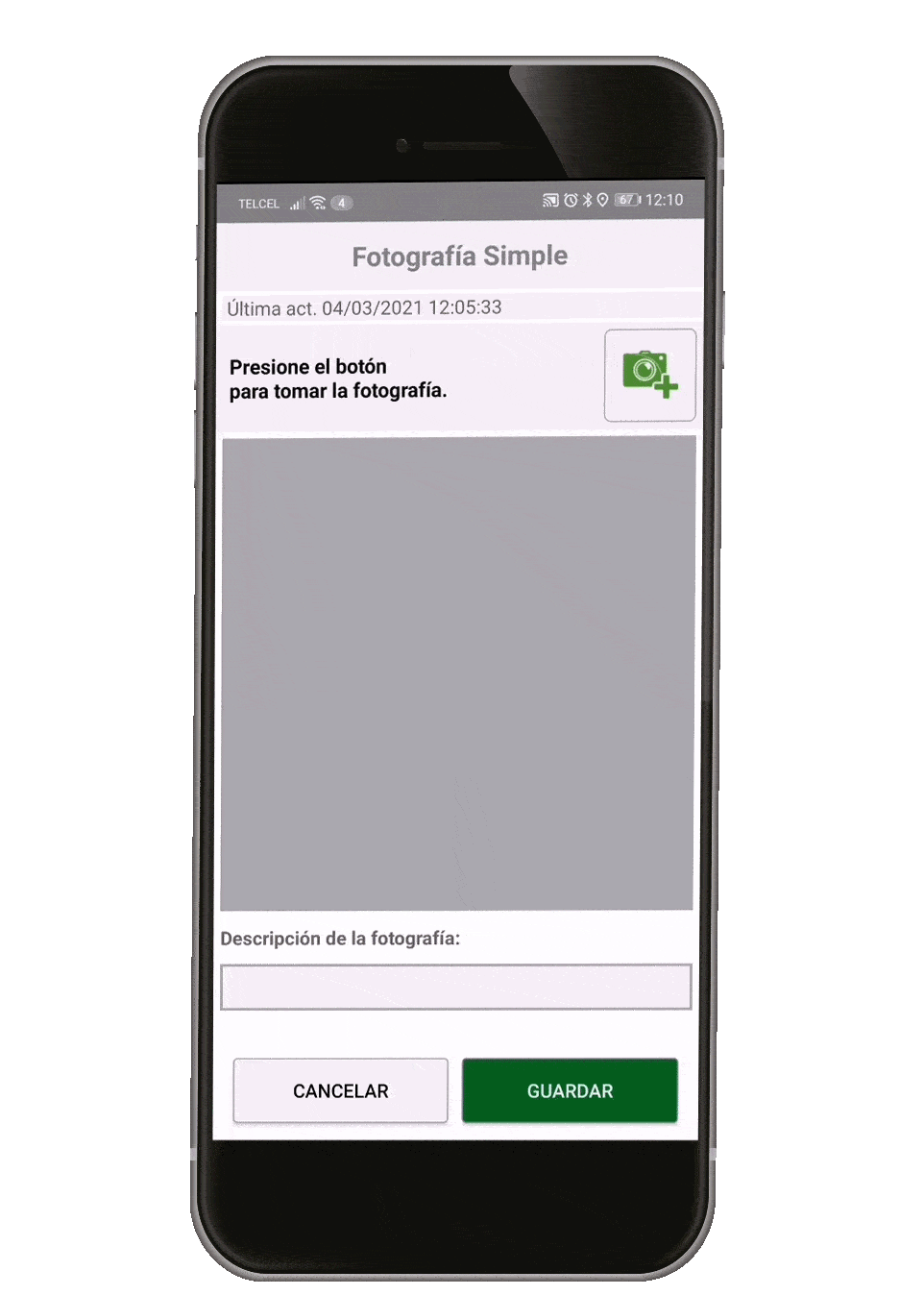
Consulta todos nuestros tutoriales disponibles y aprovecha al máximo tu app Evidence.

